اکثر مادربرد ها دارای یک باتری کوچک هستند که به آن باتری بایوس می گویند. این باتری کوچک بر روی مادربرد نصب شده است و وظیفه تامین قدرت و توان تراشه سیماس (CMOS) را به عهده دارد. اگر شما درب کیس خود را باز کنید و به مادربرد نگاه کنید، این باتری را مشاهده خواهید کرد. در ادامه ما قصد داریم نحوه ی تعویض باتری بایوس را به شما آموزش دهیم پس با ما تا انتهای این پست همراه باشید.
شاید شما نیز با این سوال روبه رو شده باشید که چرا بعد از گذشت چند روز یا چند ماه خاموش بودن کامپیوتر هیچ خطایی در تاریخ و ساعت به وجود نمی آید و کاملا دقیق است؟!!!
برای پاسخ به این سوال باید گفت علت تغییر نکردن تاریخ و ساعت به تراشه CMOS مرتبط است. این تراشه قابلیت ذخیره تمامی این اطلاعات را دارد، البته به کمک باتری بایوس!
باتری بایوس دارای یک هسته لیتیومی است، به همین دلیل این باتری ها قابل شارژ هستند. در نتیجه با برخورداری از این ویژگی در زمان کار با کامپیوتر و روشن بودن سیستم، باتری شارژ می شود. البته نکته حائز اهمیت در مورد این موضوع این است که باتری ها دارای عمر محدودی هستند که معمولا چیزی حدود 6 سال یا کمتر از این مدت است، البته عمر باتری بسته به کیفیت و مواد مصرفی برای ساخت باتری بستگی دارد.
علائم خرابی باتری بایوس
چندین عامل وجود دارد که نشان می دهد باتری بایوس شما خراب است یا کار های خود را به درستی انجام نمی دهد. ما در این بخش علائم خرابی باتری بایوس را ذکر می کنیم.
بازنشانی زمان و تاریخ سیستم
همان طور که در بالا گفتیم مسولیت خواندن زمان و ساعت به عهده باتری بایوس است، زمانی که این باتری توان و انرژی لازم را نداشته باشد باعث می شود تا زمان و تاریخ سیستم بازنشانی شود و به هم بریزد.
بیشتر بخوانید: رفع مشکل تاریخ و ساعت در ویندوز
تنظیم مجدد تنظیمات بایوس
زمانی که شما سیستم خود را راه اندازی کردید و با تنظیم مجدد تنظیمات بایوس روبه رو شدید دیگر زمان آن رسیده که باتری بایوس خود را تعویض کنید.
از کار افتادن فن CPU
بعضی از مادربرد ها انرژی مورد نیاز برای خنک کردن سی پی یو را فراهم می کنند. این انرژی از طریق باتری بایوس تامین می شود. زمانی که انرژی لازم برای انجام این کار تامین نشود خنک کننده کار نمی کند. در نتیجه اگر با از کار افتادن فن سی پی یو خود روبه رو شدید باید به فکر تعویض باتری بایوس مادربرد خود باشید.

لینک مرتبط : رفع مشکل از کار افتادن و کار نکردن فن سی پی یو
راه اندازی مجدد ویندوز
گاهی اوقات ممکن است در حال کار کردن با سیستم خود باشید و به طور ناگهانی با راه اندازی مجدد ویندوز مواجه شوید. راه اندازی مجدد ویندوز دلایل متفاوتی دارد، یکی از دلایل آن به خرابی باتری بایوس مرتبط می شود. شما می توانید با بررسی دلایل راه اندازی مجدد ویندوز اگر این مشکل به باتری بایوس مرتبط بود آن را تعویض کنید.
عدم شروع به کار سیستم
عدم شروع به کار سیستم یکی از عواملی است که به ندرت ممکن است با آن مواجه شوید. ممکن است شما سیستم خود را روشن کنید و تصویری را در مانیتور مشاهده نکنید. اگر با چنین مشکلی روبه رو شدید یکی از دلایل آن به خرابی باتری بایوس مرتبط می شود. همچنین ممکن است مدل و طراحی مادربرد شما قدیمی باشد و فناوری آن منسوخ شده باشد. حتی اگر نشانه ای از خرابی را رویت نکرده باشید، باتری های قدیمی انرژی لازم را برای انجام این کار ندارند و بهتر است تعویض شوند.
تعویض باتری بایوس در کامپیوتر
زمانی که ساعت و زمان سیستم خود را مجددا تنظیم می کنید اما باز هم زمان و تاریخ عقب می افتد، احتمالا باتری بایوس شما ضعیف شده است. در این صورت شما باید نسبت به تعویض باتری بایوس خود اقدام کنید، زیرا زمانی که قدرت و توان این باتری کاهش پیدا می کند، اولین عامل کند شدن زمان سیستم خواهد بود. برای تعویض باتری و دیگر قطعات کامپیوتری ، فروشگاه اینترنتی کامپیوتر ، تجربه خریدی آسان را در اختیار شما قرار می دهد.
به منظور تعویض باتری بایوس در کامپیوتر مراحل زیر را طی کنید:
1. ورود به BIOS
هنگامی که کامپیوتر شما روشن می شود، با صفحه سیاهی روبه رو خواهید شد که یک سری از اطلاعات را به شما نشان می دهد. به دنبال این نوشته “Press F1 to enter Setup” بگردید. کلید F1 را بفشارید، تا وارد تنظیمات بایوس شوید. اگر با این کار نتوانستید وارد تنظیمات بایوس سیستم خود شوید می توانید به پست آموزش دسترسی به تنظیمات بایوس مراجعه کنید.
اطلاعاتی که در این صفحه وجود دارد در مورد سیستم و سخت افزار شما می باشد. این اطلاعات در کنار اطلاعات تاریخ و زمان در تراشه CMOS قرار دارند. بهتر است این اطلاعات را یادداشت کنید تا در صورت ضعف باتری این اطلاعات را داشته باشید.
2. باز کردن درب کیس و یافتن باتری
بعد از یادداشت اطلاعات، سیستم خود را خاموش کنید و آن را از برق بکشید. سپس درب کیس را باز کنید و بر روی مادربرد به دنبال یک باتری کوچک نقره ای رنگ بگردید. بعد از یافتن باتری شماره و مدل آن را یادداشت کنید. (این کار به منظور این است تا باتری مشابه به این باتری را خریداری کنید).
3. خرید باتری جدید
به فروشگاه های قطعات کامپیوتر مراجعه کنید و با توجه به مدلی که یادداشت کرده اید، همان نمونه را خریداری کنید.
4. نصب باتری بایوس
بعد از شناسایی و خریداری باتری مورد نظر، باتری قبلی را از سر جای خود بیرون بکشید و باتری جدید را جایگزین کنید. سپس درب کیس را ببندید و کامپیوتر را روشن کنید.
5. ورود به BIOS
درست مانند مرحله اول وارد تنظیمات بایوس شوید و گزینه ” Load Setup Defaults ” را انتخاب کنید. اطلاعاتی که در مرحله دوم یادداشت کرده اید را وارد کنید. بعد از وارد کردن اطلاعات تنظیمات مورد نظر را بر روی سیستم ذخیره کنید و سیستم را Reboot کنید. بعد از Reboot کردن سیستم اکنون ساعت باید به طور دقیق کار کند.
تعویض باتری بایوس در لپ تاپ
قبل از شروع می خواهیم این نکته را به شما یادآور شویم که در هر لپ تاپ مکان قرار گیری باتری بایوس متفاوت است. بنابراین با توجه به دفترچه راهنما و یا مراجعه به وب سایت سازنده لپ تاپ، پنل پشتی لپ تاپ خود را با توجه به نقشه موجود باز کنید. ممکن است محل قرارگیری باتری لپ تاپ شما در جایی مشابه تصاویر زیر باشد.
مراحل زیر را برای تعویض باتری بایوس لپ تاپ طی کنید:
1. تهیه ابزار مورد نیاز:
قبل از شروع کار این ابزار را تهیه کنید:
- پیچ گوشتی فیلیپس
- باتری جدید
توجه: اگر گارانتی لپ تاپ شما هنوز تمام نشده باز کردن لپ تاپ باعث از بین رفتن گارانتی می شود.
2. باز کردن پنل پشتی و یافتن مکان قرار گیری باتری:
بعد از تهیه لوازم مورد نیاز پنل پشتی و یا مکان قرار گیری باتری را با توجه به نقشه سایت با کمک پیچ گوشتی باز می کنیم. بعد از یافتن محل قرار گیری باتری نسبت به تعویض آن اقدام می کنیم.
3. تعویض باتری:
باتری قدیمی را برداشته و باتری جدید را جایگزین کنید، سپس همه قطعات را مجدد در سر جای قبلی برگردانید و پیچ ها را ببندید.
4. ریست کردن بایوس:
بعد از روشن شدن سیستم وارد بایوس شوید و تنظیمات را ریست کنید. تمامی تنظیمات را دوباره تنظیم کرده و تاریخ و ساعت را تغییر دهید.
و در پایان امیدوارم از این مقاله نیز به اندازه کافی لذت برده باشید.











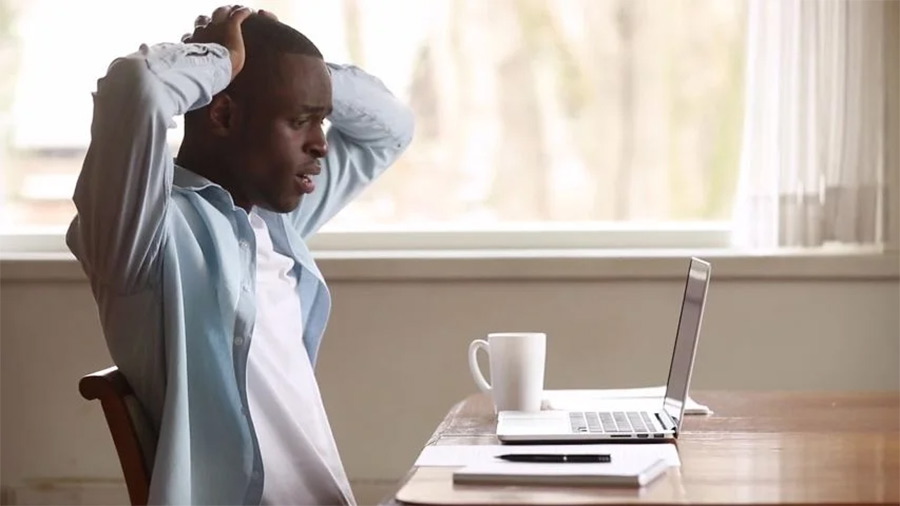




سلام وقت بخیر لپ تاپ دل دارم و باتری خود لپ تاپ خرابه فقط با برق کار میکنه و مشکلی نداشت ولی الان دو بار لپ تاپ رو روشن میکنم بوق ممتد میزنه ۵ بار بوق استپ دوباره ۵ بار و… مشکل از باتری بایوس؟ میتونید راهنمایی کنید چیکار کنم
و کلی اطلاعات روش دارم احتمال از بین رفتن اطلاعاتم هست؟
با سلام وقت بخیر
با توجه به برند مادربرد بوق های ممتد بایوس هم متفاوت هست باید دید که برند مادربرد لپ تاپ شما چیست
خیر امکان راهنمایی آنلاین متاسفانه وجود ندارد
خیر تا حد زیادی امکان پریدن اطلاعات خدارشکر نیست اما در اسرع وقت لطفا به اولین تعیمرگاهای مجاز سطح شهر مراجعه کنید
باتشکر،
تیم پشتیبانی تک یک
سلام کامپیوتر من کلا روشن نمیشه یه چند باری همچین اتفاقایی افتاده بود ولی درست شد اما الان علاوه بر اینکه کامپیوتر روشن نمیشه از دستگاه صدا میاد… نمیدونم چیکار کنم راه حلی ارید؟
سلام وقت بخیر
باید اول از سلامت پاورتون اطمینان پیدا کنید و بعد باتری بایوس رو عوض کنید اگر راه نیوفتاد باید به واحد های تعمیرات مجاز سطح شهر مراجعه کنید
ممنون
سلام باتری مادر بوردم تمام شده و اینکه سیستم اصلا بالا نمیاد و
چراغ مادربورد روی خودش پشت سر هم روشن و خاموش میشه به همراه فن cpu و پاور آیا میتونه از باتری باشه و اگر بخوام عوضش کنم چون سیستم بالا نمیاد و چیزی روی صفحه نیست چجوری به تنظیمات بایوس قبل از تعویض باتری دسترسی داشته باشم
ممنون
با سلام و عرض ادب برای اینکه به تنظیمات بایوس بسته به مدل مادربردتون هنگام بوت شدن ویندوز مشخص میشه که چه دکمه ای رو فشار بدید تا وارد منو بایوس بشید
در ضمن بله باید باتری رو عوض کنید
سلام، مدتی هستش که اطلاعات مرورگر من (کروم) و البته بقیه مروررها هم همینطور، بعد از خاموش کردن لپتاپ و خارج کردن کابل شارژ (باتری لپتاپ هم خرابیه و موقع استفاده باید مدام به شارژ باشه) و روشن کردن مجدد لپتاپ بخصوص روز بعد پاک میشه. چک کردم تنظیمات کش مرورگر درسته. انگار ریست میشه مرورگر. تنظیمات ساعت درسته و تغییری نمیکنه فقط این مشکل رو با مرورگرام دارم. حتی تصویر سایتها از شورتکات مرورگر پاک میشه و بعد از یکبار کلیک و لودشدن سایت دوباره تصویرش میاد. میتونه از باتری بایوس باشه؟
با سلام و عرض ادب دوست عزیز
سعی کنید مرورگرتون رو آپدیت کنید و یا از نسخه دیگه ای از مرورگر استفاده کنید
خیر این مشکل اکثر اوقات مربوط به تنظیمات کش جستجوگر ها هستش
سلام باتری مادر بوردم تمام شده و اینکه سیستم اصلا بالا نمیاد و
چراغ مادربورد روی خودش پشت سر هم روشن و خاموش میشه به همراه فن cpu و پاور آیا میتونه از باتری باشه و اگر بخوام عوضش کنم چون سیستم بالا نمیاد و چیزی روی صفحه نیست چجوری به تنظیمات بایوس قبل از تعویض باتری دسترسی داشته باشم
ممنون
با سلام و عرض ادب برای اینکه به تنظیمات بایوس بسته به مدل مادربردتون هنگام بوت شدن ویندوز مشخص میشه که چه دکمه ای رو فشار بدید تا وارد منو بایوس بشید
در ضمن بله باید باتری رو عوض کنید
سلام سیستم من برای شروع ویندوز یه نوشته میاره بعد من F1 رو میزنم بعد بجای اینکه ویندوز بالا بیاد یه نوشته ی دیگه میاره مینویسه alrit!باتری ولتاژ کم ؟ لطفا بهم کمک کنید.
سلام. اگر خیلی وقت هست که سیستم رو خریداری کردید، احتمال اینکه باتری بایوس ضعیف شده باشه هست.
سلام.وقتبخیر من اطلاعات قبلی روازمنوی بایوس برنداشتم.باطری روبرداشتم وجدیدی روجایگزین کردم.الان بایدچکارکنم؟
سلام. اتفاق خاصی نمیفته. فقط ساعت و تاریخ رو از تنظیمات بایوس، تنظیم کنید و سپس ویندوز رو بالا بیارید